- 软件介绍
- 软件截图
- 相关软件
- 相关阅读
- 下载地址
在windows7笔记本企业版中,都会默认有隐藏文件,许多用户也会将一些文件设置隐藏,但是如果要显示隐藏文件的话,就要进入到计算机的文件夹选项进行一步步设置,很是麻烦,那么要怎么一键显示隐藏文件呢,方法很简单,现在随小编一起来看看Windows7韩博士专业版一键显示隐藏文件的具体步骤如下。
推荐:win7旗舰版64位雨林木风企业版下载
1、鼠标指针放在桌面空白处,按下鼠标右键,在右键菜单栏中选择“新建”→“文本文档”;

2、将以下代码复制到记事本文档中:
reg add
“HKCUSoftwareMicrosoftWindowsCurrentVersionExplorerAdvanced” /v
Hidden /t reg_dword /d 1 /f
reg add
“HKCUSoftwareMicrosoftWindowsCurrentVersionExplorerAdvanced” /v
HideFileExt /t reg_dword /d 0 /f
reg add
“HKCUSoftwareMicrosoftWindowsCurrentVersionExplorerAdvanced” /v
ShowSuperHidden /t reg_dword /d 1 /f
按下“Ctrl键+S键”保存文档;
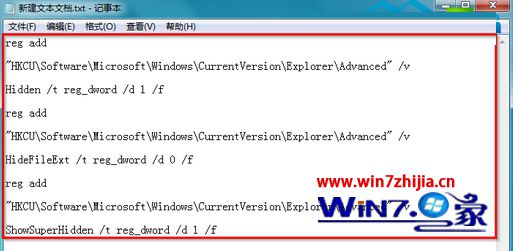
3、右键该记事本文档,在右键菜单栏中选择“重命名”;
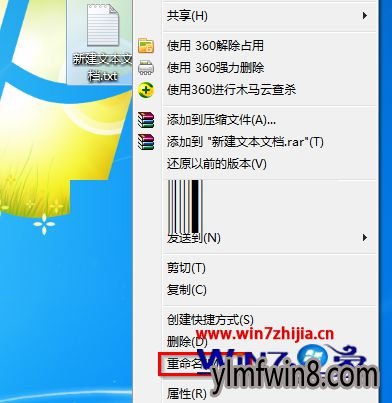
4、将名字改为“一键显示隐藏文件。bat”;

PS:若没有设置显示已知文件类型的扩展名,那么就无法用改方法修改文件类型,需要在第二步中点击“文件”→“另存为”→输入文件名为“一键显示隐藏文件。bat”,文件类型点选“所有文件”→点击“保存”;
5、在出现的提示“如果改变文件扩展名,可能会导致文件不可用”的信息提示窗口中点击“是”;
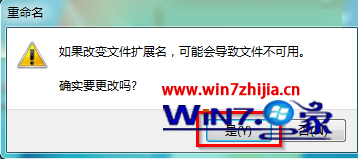
6、双击桌面上的一键显示隐藏文件有锯齿图标的批处理文件,就可以在萝卜家园Win7中实现一键显示隐藏文件。
关于Windows7怎么一键显示隐藏文件就给大家介绍到这边了,有需要的用户们可以按照上面的方法步骤来进行操作吧,希望可以帮助到大家。
相关软件
- [网络工具] 怎么隐藏ip地址|HideIPEasyip地址隐藏工具v6.490无广告分享版
- [系统其它] 亦美Win工具下载|亦美Win一键工具下载v5.374电脑汉化版
- [办公软件] 三国志孔明传下载|新三国志孔明传完整(含攻略)v2.410电脑旗舰版
- [雨林木风Win7系统] 雨林木风GHOST Win7x86 超纯旗舰版 2020v12(免激活)
- [手机软件] 腾讯一键Root工具官方版v1.4.0.1039
- [雨林木风Win7系统] 雨林木风GHOST WIN7 64位 官方旗舰版 2021V03(自动激活)
- [单机游戏] 钢铁雄心下载|钢铁雄心v6.946旗舰版
- [雨林木风Win7系统] 雨林木风GHOST Win7x86 最新旗舰版 2018V12(绝对激活)
- [驱动下载] Asio声卡驱动Asio万能驱动v12.227旗舰PC版
- [办公软件] 奇迹mu单机|奇迹MUS一键端v7.176全能安装版
- 热门手游
- 最新手游
- 本类周排行
- 本类总排行
- 1win8系统windows installer服务拒绝访问如何办
- 2电脑截图快捷键(电脑截屏快捷键大全)XP/win8/win8/win10系统
- 3win8系统休眠后恢复后网络连接不上如何办
- 4win8系统怎么屏蔽浮动的小广告和跳出窗口
- 5win8系统任务栏不显示预览窗口如何办
- 6win8系统在玩游戏的时候怎么快速回到桌面
- 7win8系统菜单关机按钮消失的找回办法
- 8wmiprvse.exe是什么进程?wmiprvse.exe cpu占用高如何禁止
- 9win8系统scardsvr.exe是什么进程?我真的懂scardsvr.exe禁用办法
- 10hkcmd.exe是什么进程?win8下如何禁止hkcmd.exe进程?




